Installer Windows XP (ROM) sur Android sans racine [Limbo]

Avec l’aide de ce tutoriel, vous pouvez facilement démarrer Win XP ROM sur votre appareil sans utiliser un ordinateur ou rooter votre appareil coûteux.
Android est un système d’exploitation basé sur Linux qui donne à l’utilisateur la fonctionnalité qui est la meilleure pour eux. Il vous fournit des fonctionnalités avancées comme le multitâche, la sécurité, une interface utilisateur rapide et réactive. Il vous aide également à démarrer tout autre OS sur votre appareil sans aucun mal de tête.
La plupart des geeks qui ne veulent pas rooté leur appareil coûteux, préfèrent utiliser Windows Launcher sur leurs appareils. Mais dans ce tutoriel, je vais vous montrer un guide étape par étape (Blueprint) pour installer Windows XP sur votre appareil en utilisant l’émulateur Limbo PC sans root.
Comment installer Windows XP sur Android en utilisant l’émulateur Limbo
Fichiers requis:
- Télécharger le fichier image (ROM) de Windows XP et le garder dans votre carte Micro SD. Cliquez ici
- Et ensuite téléchargez et installez l’émulateur PC Limbo. Cliquez ici pour télécharger.
Suivez le tutoriel ci-dessous :
Note : Je suppose que vous avez déjà téléchargé les fichiers requis à partir des liens ci-dessus.
- Installer l’émulateur Limbo pc dans votre appareil android (soit tablette ou mobile) et ouvrir l’application.
- Au niveau de votre tableau de bord Limbo, Vous aurez un menu déroulant pour charger la machine. Vous devez appuyer sur le menu déroulant et ensuite sélectionner « Nouveau », voir l’image ci-dessous.

- Maintenant, une fenêtre pop-up apparaîtra. Vous devez entrer le nom de votre nouvelle machine virtuelle et ensuite cliquer sur ‘Create’. voir l’image ci-dessous

- Maintenant vous devez sélectionner PC dans l’option Architecture.
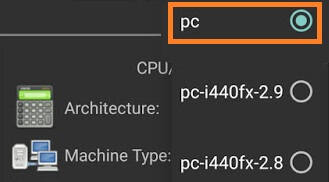
- Maintenant vous devez sélectionner x64 dans l’option Machine Type.
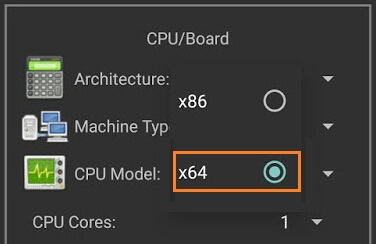
- Puis vous devez sélectionner SandyBridge dans l’option Modèle de CPU:
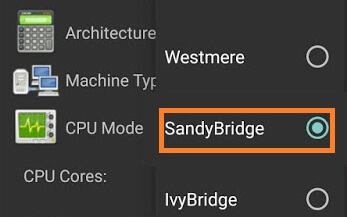
- Après cela vous devez choisir 4 Cores dans l’option CPU cores.
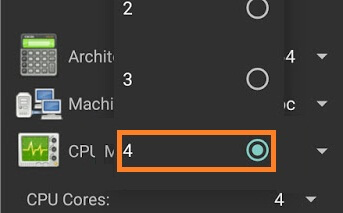
- Puis après vous devez sélectionner 880 MB RAM dans l’option mémoire RAM. Vous pouvez sélectionner plus de RAM si votre appareil en a plus qu’assez.
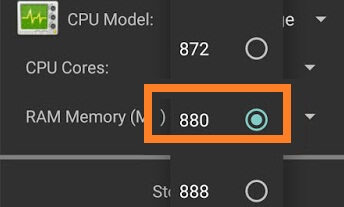
- Option disque dur : Ici, vous devez sélectionner l’option « OPEN ». Après cela, vous serez redirigé vers votre carte SD. Maintenant, vous devez localiser le fichier ISO de Windows XP téléchargé, puis sélectionner le fichier.

- Option de périphérique : Ici, vous devez sélectionner Disque dur dans les paramètres de démarrage.

- Option affichage VGA : Ici, vous devez sélectionner Vmware.
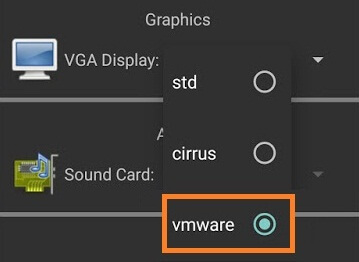
- Option interface utilisateur : Ici vous devez sélectionner SDL.
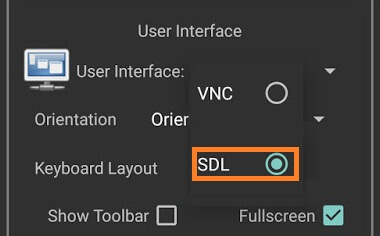
- Maintenant vous devez faire correspondre tous les paramètres comme indiqué dans l’image ci-dessous un par un.
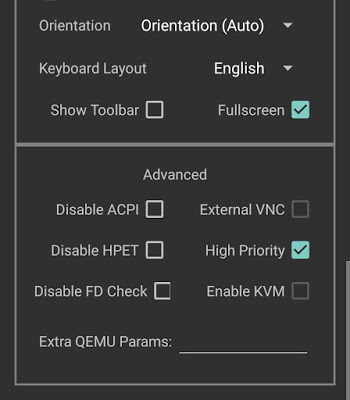
- Maintenant vous devez cliquer sur Play Option. Il va commencer le processus de démarrage de windows xp.

- While booting being in process. L’écran de votre appareil ressemblera à l’image ci-dessous.

- Quand le processus de démarrage sera terminé à 100%. L’écran de votre appareil ressemblera à l’image ci-dessous.
- C’est tout.